Dacă se modifică această comandă, pagina va fi actualizată automat
Manual de utilizare GarageBand
- Bun venit
-
- Ce este GarageBand?
- Infirmarea și refacerea editărilor în GarageBand
- Obținerea de sunete și bucle suplimentare
- Obținerea ajutorului
-
- Editor - Introducere
-
- Editorul Audio - Introducere
- Editarea regiunilor audio în editorul Audio
- Cuantizarea sincronizării regiunilor audio
- Transpunerea regiunilor audio
- Corectarea înălțimii regiunilor audio
- Editarea sincronizării notelor și bătăilor
- Redarea unei regiuni audio în sens invers
- Configurarea și mutarea marcajelor Flex
-
- Editorul Rolă pian - Introducere
- Adăugarea notelor în editorul Rolă pian
- Editarea notelor în editorul Rolă pian
- Cuantizarea sincronizării notelor în editorul Rolă pian
- Transpunerea regiunilor în editorul Rolă pian
- Redenumirea regiunilor MIDI în editorul Rolă pian
- Utilizarea automatizării în editorul Rolă pian
-
- Prezentare generală Smart Controls
- Tipuri Smart Controls
- Utilizarea Transform Pad
- Utilizarea arpegiatorului
- Adăugarea și editarea plug-inurilor pentru efecte
- Utilizarea efectelor în pista master
- Utilizarea plug-inurilor Audio Units
- Utilizarea efectului EQ
-
- Prezentare generală a amplificatoarelor și pedalelor
-
- Prezentarea Bass Amp Designer
- Alegerea unui model de amplificator bas
- Crearea unui model de amplificator bas personalizat
- Utilizarea comenzilor amplificatorului bas
- Utilizarea efectelor amplificatorului bas
- Alegerea și așezarea unui microfon de amplificator bas
- Utilizarea casetei de intrare directă
- Schimbarea fluxului de semnal Bass Amp Designer
- Compararea unui Smart Control editat cu configurările sale salvate
-
- Redarea unei lecții
- Alegerea sursei de intrare pentru chitara dvs.
- Personalizarea ferestrei cu lecția
- Vedeți cât de bine ați interpretat o lecție
- Măsurarea evoluției în timp
- Încetinirea unei lecții
- Schimbarea mixului unei lecții
- Vizualizarea notației muzicale pe pagina completă
- Vizualizarea subiectelor din glosar
- Exersarea acordurilor de chitară
- Acordarea chitarei într-o lecție
- Deschiderea lecțiilor în fereastra GarageBand
- Obținerea lecțiilor de muzică suplimentare
- În cazul neterminării descărcării lecției
-
- Partajare - Introducere
- Partajarea melodiilor în aplicația Muzică
- Utilizarea AirDrop pentru partajarea melodiilor
- Utilizarea Mail pentru partajarea melodiilor
- Partajarea unui proiect în GarageBand pentru iOS
- Exportul melodiilor pe disc sau pe iCloud
- Inscripționarea unei melodii pe CD
- Comprimarea unui proiect GarageBand
- Scurtături în Touch Bar
- Glosar
- Copyright

Schimbarea pictogramelor pistelor în GarageBand pe Mac
În mod implicit, pistele utilizează aceeași pictogramă ca fragmentul selectat pentru pistă. Puteți schimba pictograma unei piste în orice moment.
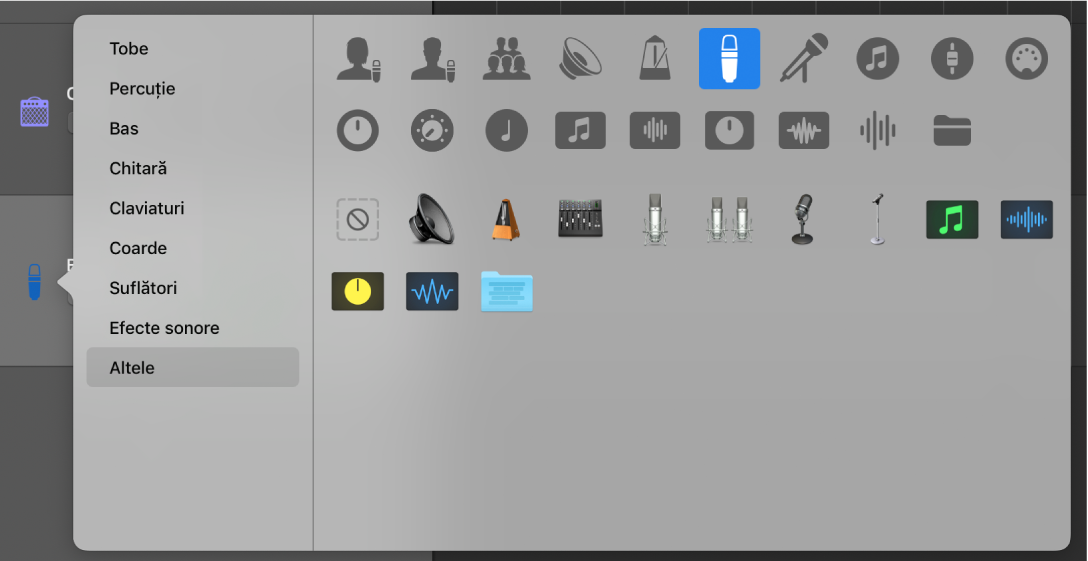
Schimbați pictograma pentru o pistă
În GarageBand pe Mac, efectuați una dintre următoarele acțiuni:
Faceți Control-clic pe pictogramă în antetul pistei, apoi alegeți o pictogramă nouă din meniul de scurtături.
Alegeți Pistă > Alocă pictogramă pistă, apoi alegeți o nouă pictogramă din meniul de scurtături.
Îți mulțumim pentru feedback.